
 手机扫描下载
手机扫描下载
 韩小圈软件安卓版
96.16MB
影音播放
韩小圈软件安卓版
96.16MB
影音播放
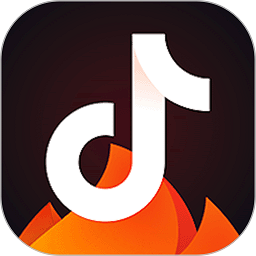 抖音火山版最新版本
246.02MB
影音播放
抖音火山版最新版本
246.02MB
影音播放
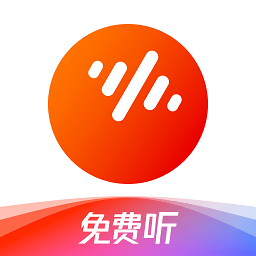 番茄畅听音乐版2025最新版
74.7MB
影音播放
番茄畅听音乐版2025最新版
74.7MB
影音播放
 天天阅谱安卓版
83.84MB
影音播放
天天阅谱安卓版
83.84MB
影音播放
 华数tvapp客户端
128.4MB
影音播放
华数tvapp客户端
128.4MB
影音播放
 腾讯微视短视频官方版
74.5MB
影音播放
腾讯微视短视频官方版
74.5MB
影音播放
 戏曲大全app官方版
33.29MB
影音播放
戏曲大全app官方版
33.29MB
影音播放
 yy直播平台安卓版
65.73MB
影音播放
yy直播平台安卓版
65.73MB
影音播放
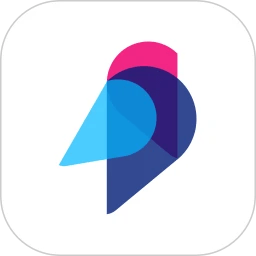 魔音工坊app最新版
74.7MB
影音播放
魔音工坊app最新版
74.7MB
影音播放
 任天堂音乐(Nintendo Music)app官方版
15.35MB
影音播放
任天堂音乐(Nintendo Music)app官方版
15.35MB
影音播放
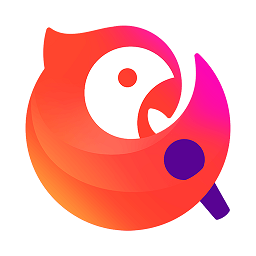 全民k歌官方版
173.13MB
影音播放
全民k歌官方版
173.13MB
影音播放
 Y2002电音app最新版
54.18MB
影音播放
Y2002电音app最新版
54.18MB
影音播放
小米电视助手APP,引领智能家居新体验,作为小米生态链的重要一环,它通过前沿的互联技术,将手机与智能电视紧密连接,打造出高度一体化的智能家居解决方案,该软件集成了视频通话、多模式虚拟遥控、海量内容资源、实用工具以及创新的K歌功能,实现了从基础操控到多元娱乐的全方位覆盖,其中,基于先进的音视频传输技术的视频通话功能,提供了高质量的通话体验,而整合了多种操控方式的虚拟遥控,则展现了人机交互技术的创新应用,丰富的影音及相关资源,结合便捷的投屏技术,使用户可以轻松享受大屏带来的震撼体验,全新加入的K歌模式,则巧妙运用虚拟麦克风,让家庭娱乐更加丰富多彩。
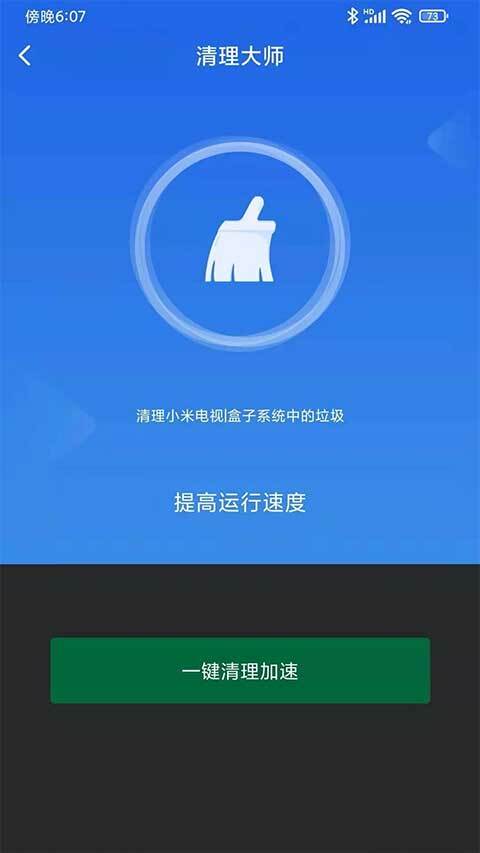
1、手机控电视
把手机变成遥控器,操控电视非常方便,打字也更快。
2、视频通话爽
可以直接用手机和电视视频聊天,和家人聊天,开视频会议都更方便。
3、资源大放送
全网的电影、电视剧、动画片,一键就能投到电视上看。
4、应用随意装
各种好用的电视应用,都可以在这里找到,还能直接安装到电视上。
1、不只是简单的模拟实体遥控器,还能支持手势、鼠标等多种操控方式,超级好用。
2、专门的儿童频道,有很多适合小孩子观看的节目,还能控制孩子的观看时间。
3、丰富的工具箱,各种实用工具,加速、投屏、截屏、测网速,甚至直接语音操控这些都有。
1、第一次打开小米电视助手这个软件时,它会自动检测你的手机是否已经与小米电视或者电视盒子建立了连接,如果没有连接,就需要我们手动来添加你的电视设备。
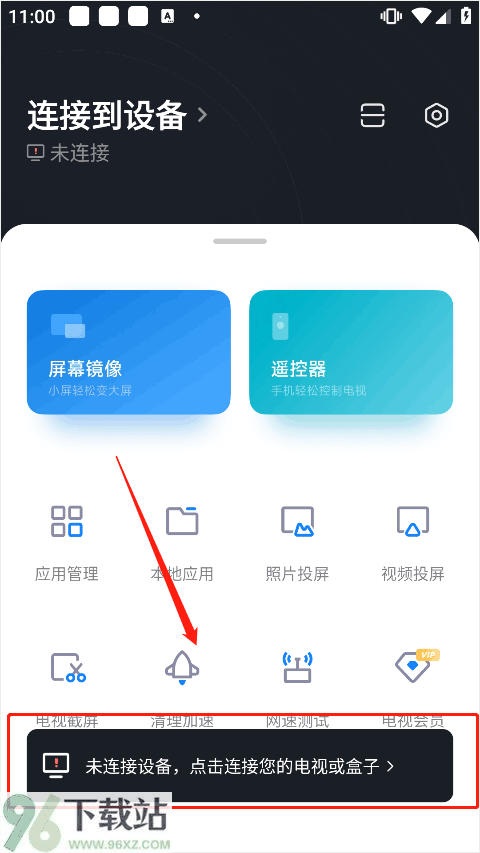
2、如果你的手机和电视正连接着同一个无线网络,只需点击上图中指示的位置,软件便能自动搜索到电视设备,点一下就能建立连接,如果不是连接的同一个网络,就需要手动添加设备了。
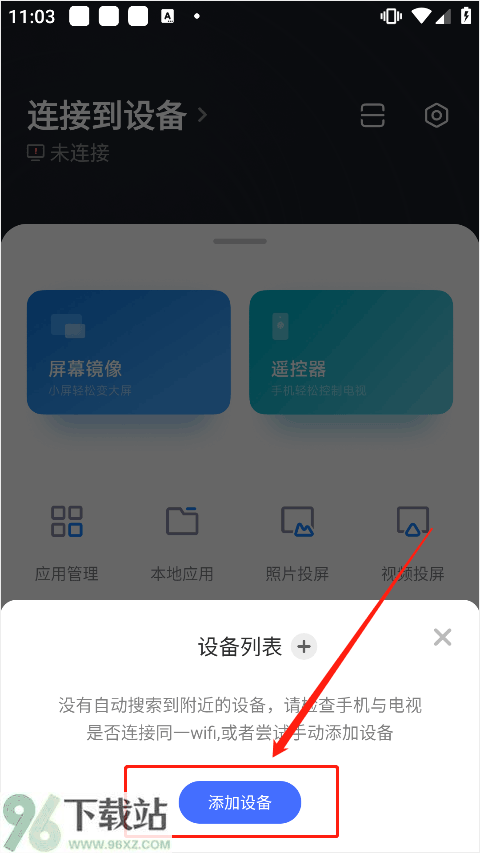
3、在设备连接的界面中,可以选择两种连接方式,一种是扫描电视上显示的二维码进行连接,另一种则是手动输入电视的IP地址进行连接。
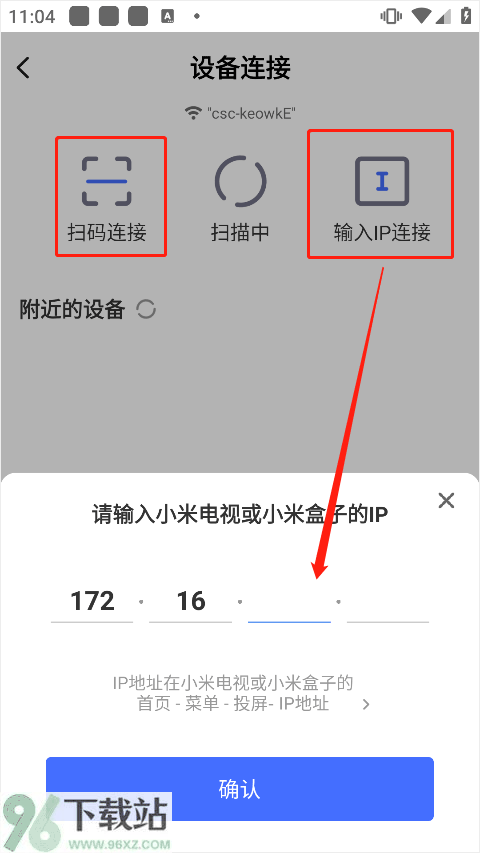
4、不管是二维码还是电视的IP地址,你都可以在电视设备里名为“电视超人”的软件中找到它们。
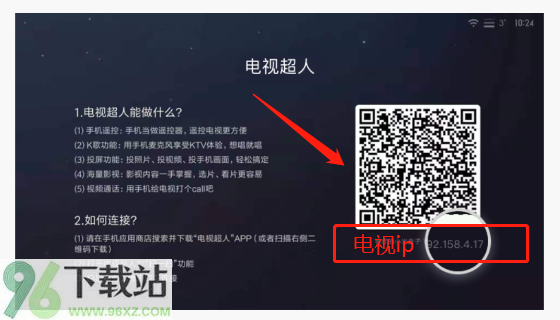
5、图中所示就是成功连接后的界面,现在你就可以用手机上的这个软件来操控你的电视设备,进行遥控、投屏等多种操作了。
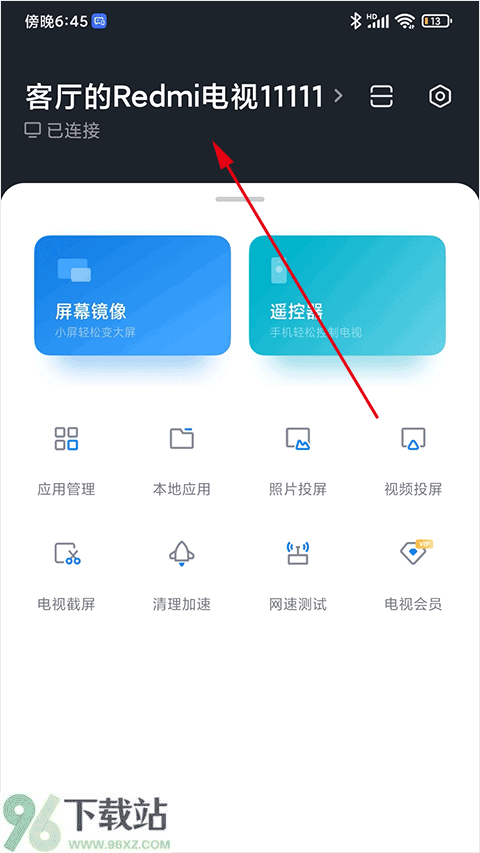
1、为什么我的手机搜不到我的电视?
答:先检查一下你的手机和电视是不是连的同一个WiFi网络,然后重启一下电视和路由器试试。
2、投屏的时候画面很卡怎么办?
答:可能是网络不太好,你可以试着把路由器重启一下,或者把手机靠近路由器试试。
3、可以用这个app控制其他品牌的电视吗?
答:不可以,这个app只能控制小米自家的电视和盒子。
4、虚拟遥控器上的按键太多了,用着不习惯怎么办?
答:你可以在设置里切换成手势模式或者鼠标模式,看看哪种模式更适合你。
5、怎么安装软件到电视上?
答:首先确认你的手机和电视连上了同一个Wi-Fi,然后打开软件,找到你要下载的程序,然后下载安装就可以了。
6、我家不是小米的电视可以用这个软件吗?
答:这个软件主要是针对小米电视的,其他品牌的电视可能用不了。
软件截图
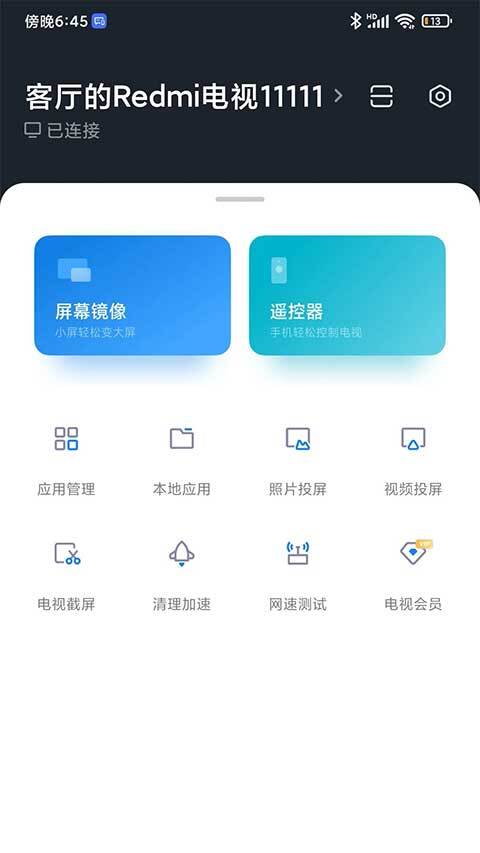

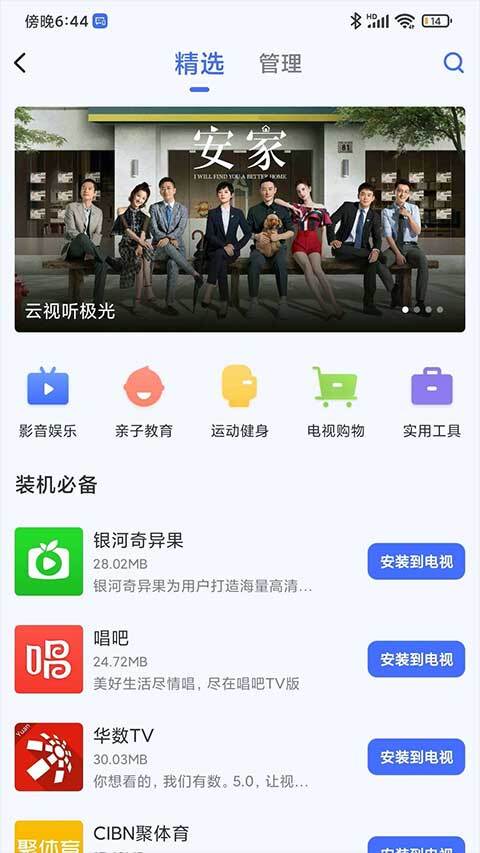
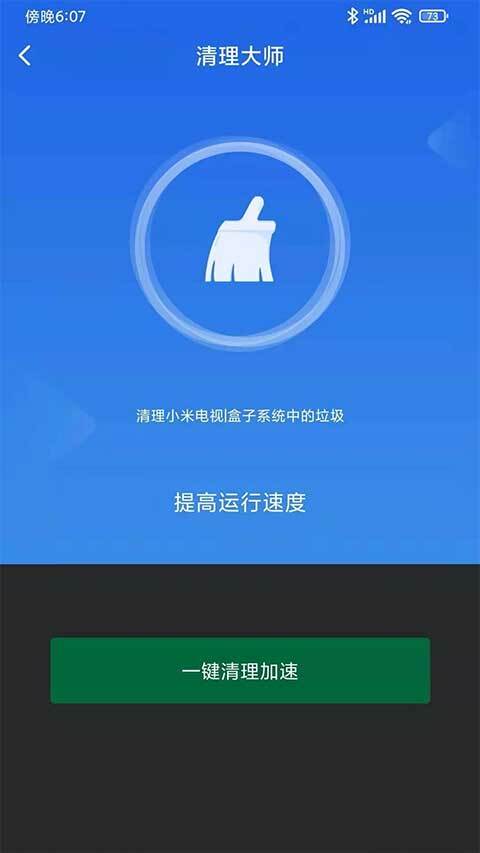
软件信息
网友评论 0人参与, 0条评论
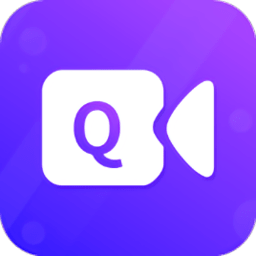 青草影评app官方版
33.3MB
影音播放
青草影评app官方版
33.3MB
影音播放
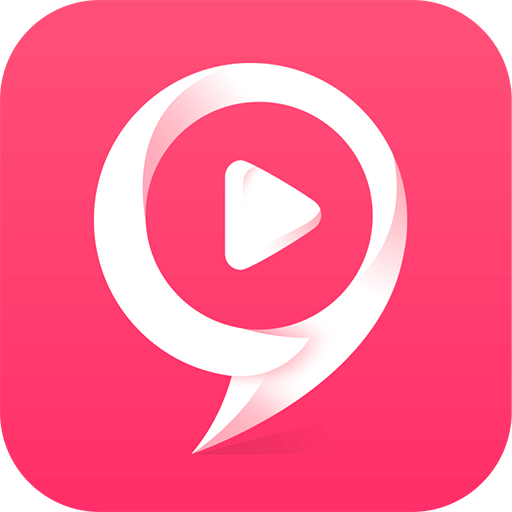 九秀直播官方版
75.51MB
影音播放
九秀直播官方版
75.51MB
影音播放
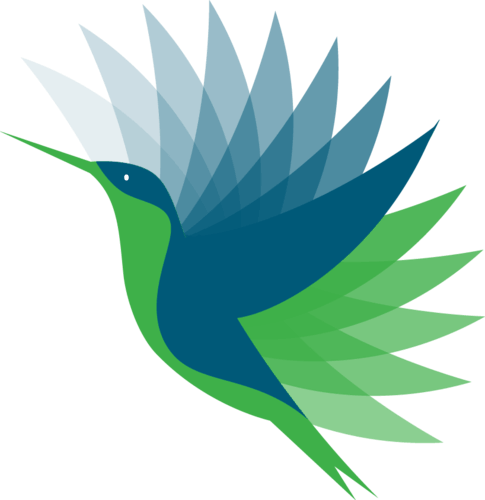 野火LIVE安卓客户端
15.04MB
影音播放
野火LIVE安卓客户端
15.04MB
影音播放
 柠檬精影视app安卓版
26.51MB
影音播放
柠檬精影视app安卓版
26.51MB
影音播放
 橙色直播电视版最新版
11.44MB
影音播放
橙色直播电视版最新版
11.44MB
影音播放
 金牌影院官方正版
60.32MB
影音播放
金牌影院官方正版
60.32MB
影音播放